3DSMAX如何制作螺丝
一、 螺丝印象:仔细观察图LSFX—1中的螺丝。

图LSFX—1
二、 螺丝的分析:
1. 螺丝是螺旋线的一种特别情况。
2. 螺丝螺旋线缠在圆柱上的一种结果。
3. 螺丝与螺旋线有着很大的关系。
三、 螺旋线的特点:螺旋线的特点如图LSFX—2所示。
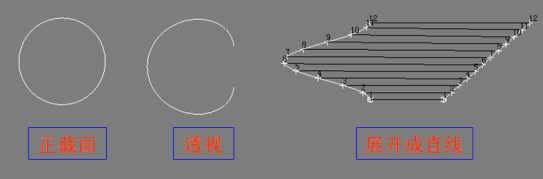
图LSFX—2
1. 起始半径通常大小相等
2. 起始点不在同一个平面上
3. 展开线将是一个等长等点的倾斜线
四、 螺丝的模型制作:
1. 创建一个长方形的Plane(平面)。这是为了制作螺丝时,从规则模型开始。因为螺丝最后是一个上下半径相等的螺旋线对象。所以这一步,我依然采用由线成圆的方式。如图LSFX—3所示。
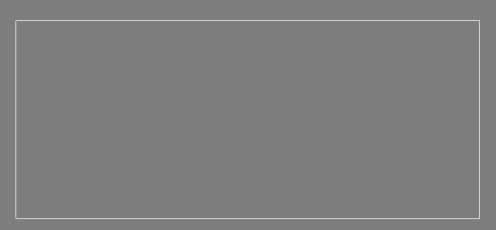
图LSFX—3
2. 把刚创建的Plane右击使用Convert to Editable ploy(转换到可编辑多边形),然后选择所有的点,执行右击Connect(连接)这时候会把其对角线连接出一个。如图LSFX—4所示。
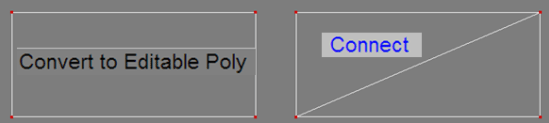
图LSFX—4
3. 关于对角线插入的方式,取决于三角面划分的方式。进入边级别右击使用Edit Triangulation(编辑三角面)可以查看一个多边形面是由怎么样的三角面划分的,而其中的虚线就是后面,连接点时的边。如图LSFX—5所示,便是三角面的方向,以后选择所有的点连接后就可以成为连接的可见边。
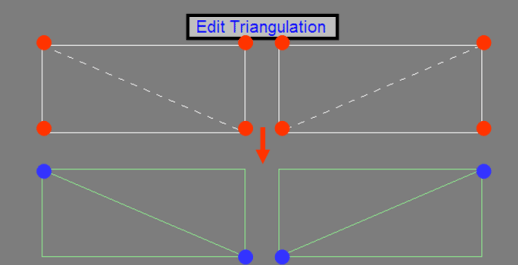
图LSFX—5
4. 选择上下所有的边,执行右击Connect,使用参数调节一定的数值,这个数值的大小,取决于我们最后弯曲成圆柱的边数的多少,比如说,我们要圆柱是一个18边形,这里便可以插入17条边的数值,这样在水平方向便有了19条边,当我们把这个直线形的对象进行Bend时,最前的边和最后的边重合焊接最后便是18边形的圆柱。如图LSFX—6所示。

图LSFX—6
5. 选择Plane使用Bend弯曲,这样对角线的边便会成为一个螺旋线。如图LSFX—7所示。

图LSFX—7
6. 把Bend弯曲后的Plane再转换成多边形,这样Bend所存在的意义就是为了把直线弯曲成圆而已,它完成了他的使命,当然还将回归到最终的多边形处。按3键进入边界,使用Ctrl+A选择所有的边界,右击把边界转换到点。把边界上的点使用Weld焊接起来,焊接后再次选择所有的边界,使用缩放,把两头的边界复制出一份来,这样做的目的,是为了后面的螺丝开槽有一个更大的活动空间。如图LSFX—8所示。

图LSFX—8
7. 选择其中的一条边,执行Loop把一圈首尾相连的边都选择,执行Extrude把这个首尾这连的边拉伸出来。我们首尾相连的边选择的目的是为了把螺旋线选择,而拉伸的目的,是为了把螺旋线修改成螺丝。如图LSFX—9所示。
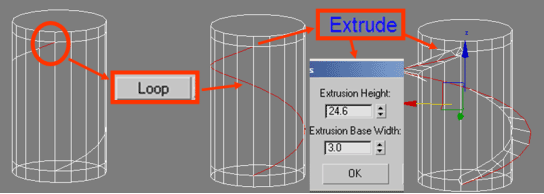
图LSFX—9
8. 螺丝的端点制作:
8.1. 螺丝端点的制作就是为了最后能形成三角形。这是很多螺丝刚开始时都所具备的特点。制作要注意的是:最后的结果尽量往原来没有拉伸出来高度的螺旋线时的水平方向靠。
8.2. 先看图LSFX—10中的“1”把红点使用Target weld(目标点焊接)往蓝色点方向焊接。“2”、“3”的焊接方式都如同“1”。
评论 {{userinfo.comments}}
-
{{child.nickname}}
{{child.create_time}}{{child.content}}






{{question.question}}
提交
王者跨界 创新共舞 石头科技与皇马跨界共塑全球高端清洁品牌坐标系
荣耀WIN评测:万级续航+主动散热,重构电竞手机天花板
2026专注热爱:小艺助你开启新生活,省心又高效
驱动号 更多












































